Skyline TerraBuilder是一个专业的3D地形数据库创建器,内置了许多专业的工具,可以帮助用户将航拍照片、卫星图像转换为三维的地形图。支持处理和合并不同分辨率的图像,可以进行裁剪、调整大小、移动、羽化、使用连接点调整地理坐标以及修改颜色和高程参数等操作。提供了一系列编辑工具来操作导入的光栅文件,从而实现3D地形数据库结果的最大精度。
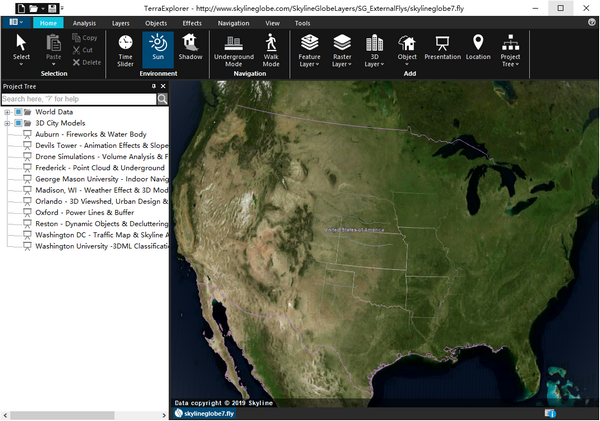
软件特色
1、高效的海量数据库处理能力
2、采用Multi-Processor扩展模块,使用多核处理器和多台机器在局域网分担工作负载
3、能够处理影像和高程本身格式的数据
4、对数据进行压缩节省硬盘存储空间
5、支持大多数标准源数据格式
6、插件程序支持新的源数据格式
7、采用64位文件指示器支持快速读取超过TB级的数据库
8、自动融合(镶嵌)不同空间分辨率的源数据
9、高级的用户界面支持自动或手动的数据集定制
10、强大的预览选项和特性

使用说明
1、创建TerraBuilder工程
(1)启动TerraBuilder软件,首先需要新建一个工程
(2)添加名称和保存的路径,可以选择WGS84椭球坐标系统,也可以选择平面投影坐标系统(默认是WGS84椭球)
(3)调整image和elevation的精度
(4)切换到“Min and Max Elevation”勾选“Use Min-Max range”,使用地上地下最大最小范围
(5)确定后会出现下图所示,这个时候就可以添加三维模型、以及其他图片等需要的信息了
(6)右击工程的空白区域可添加地形影像和高程(MPT是skyline独有的三维地形数据格式,可简单理解为 影像图+高程=三维地形(三维底图))
备注:如果第一次添加影像时,可能无法展示出来,这个时候可以右击影像创建金字塔,便可在地图上展示。
(7)添加图层后会出现上述的黑边或者黑色背景,想要不出现须得对新加的图层进行裁剪步骤如下
绘制好了需要显示的图层形状后点击关闭即可
2、创建MPT文件
(1)在工具栏中选择“create MPT”
(2)点击“Start MPT”
(3)创建完成,点击OK
(4)在完成之后可以点击 “View In 3D”菜单预览效果
3、发布成网络的MPT
(1)启动TerraGate Manager,将选项卡切换至“Terrain Service”,并选择选项卡中的“Terrain Databases”,点击“Terrain Service Settings”进行添加
(2)在打开的窗口中,选择“Terrain Databasse Directories”,并点击“Add” 按钮
(3)选择刚生成好的mpt的文件路径(参考2.2创建mpt文件)
(4)点击“应用”后,提示是否需要重启服务,点击“是”
(5)成功启动
(6)这时候就可在服务列表中查看到我们刚添加的服务
精品推荐
-

SolidWorks2019中文破解版
详情 -

Cinema4D R18
详情 -

ChemBioDraw中文破解版
详情 -

AutoCAD2014
详情 -

Tekla Structures3D建模助手破解白金版
详情 -

SolidWorks2020中文完美破解版
详情 -

Substance Painter 2018
详情 -

Pointofix
详情 -

CorelCAD 2023完整版
详情 -

solidworks中文完整破解版安装包
详情 -

SolidWorks国标GB零件材质库
详情 -

亚德客3D选型软件2023
详情 -

钢结构Tekla软件中文破解版
详情 -

ProE5.0中文破解完全汉化版
详情 -

tssd2021完美破解版
详情 -

Autodesk Fusion 360中文破解版
详情
装机必备软件








































网友评论